CSVのA列が日付の行だけを取り込む
「パワク5本目」
Power Query(M言語)の問題と解答・解説
ツイッターで問題を出して、それに解答と解説をしていく形でPower QueryとM言語の理解を深めていきます。
パワク5本目
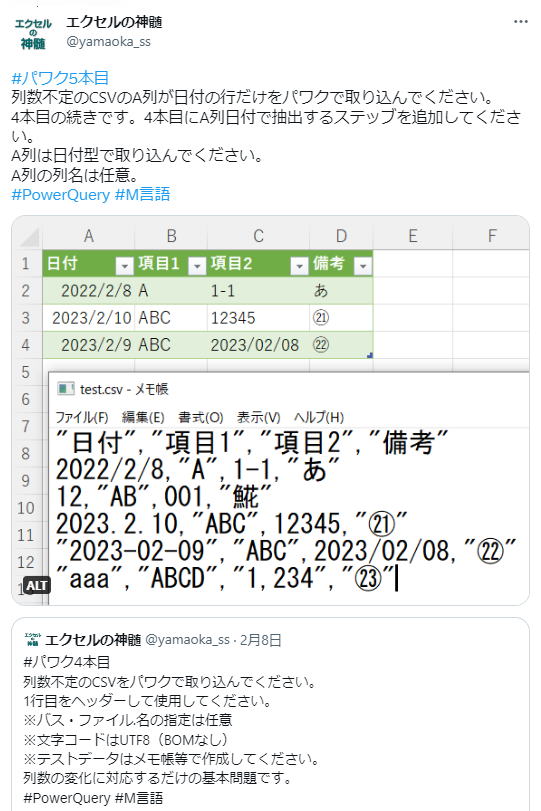
列数不定のCSVのA列が日付の行だけをパワクで取り込んでください。
4本目の続きです。4本目にA列日付で抽出するステッブを追加してください。
A列は日付型で取り込んでください。
A列の列名は任意。
#PowerQuery #M言語
解答コード
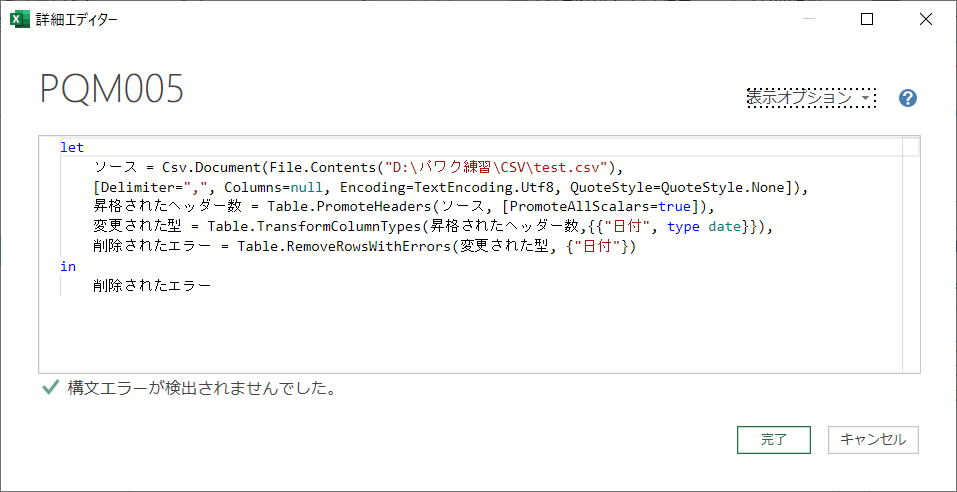
let
ソース = Csv.Document(File.Contents("D:\パワク練習\CSV\test.csv"),
[Delimiter=",", Columns=null, Encoding=TextEncoding.Utf8, QuoteStyle=QuoteStyle.None]),
昇格されたヘッダー数 = Table.PromoteHeaders(ソース, [PromoteAllScalars=true]),
変更された型 = Table.TransformColumnTypes(昇格されたヘッダー数,{{"日付", type date}}),
削除されたエラー = Table.RemoveRowsWithErrors(変更された型, {"日付"})
in
削除されたエラーTable.TransformColumnTypes
これで日付型に変更し、
Table.RemoveRowsWithErrors
これで日付に変換できなかった行を削除しています。
この2つについては後述します。
GUI操作での作成
以下のGUI操作は一例です。
ヘッター名の左の「ABC」の部分をクリックします。
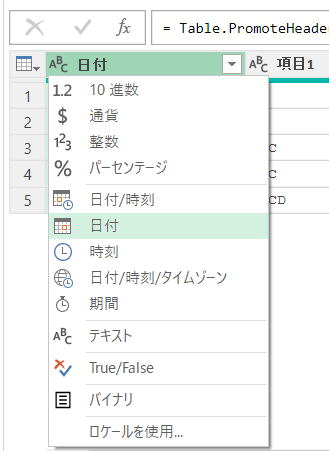
「日付」を選ぶと、
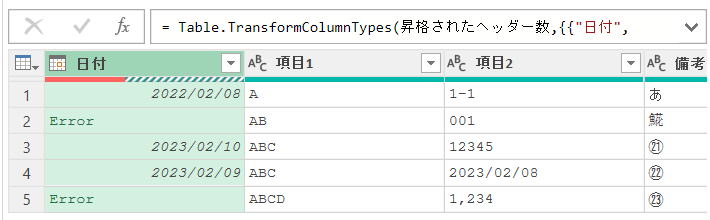
「日付」が「Error」となっている行を削除します。
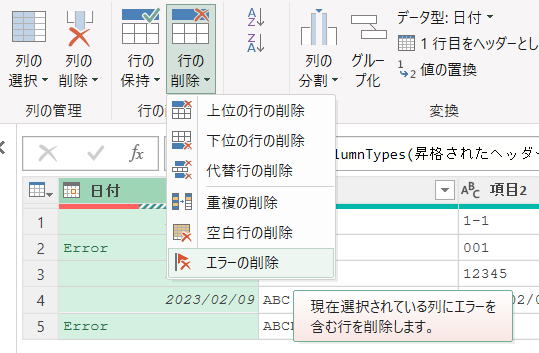
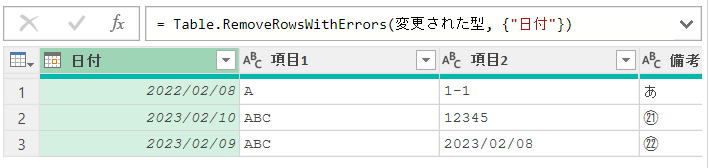
これで完成ですね。
作製されたクエリは以下になります。
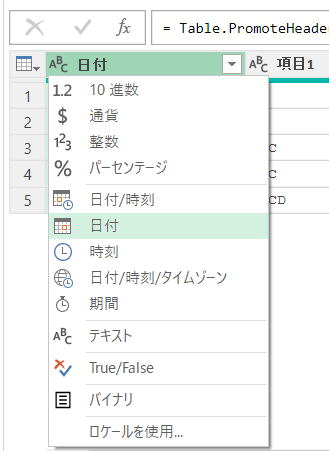
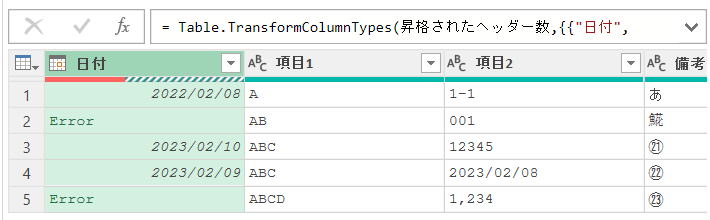
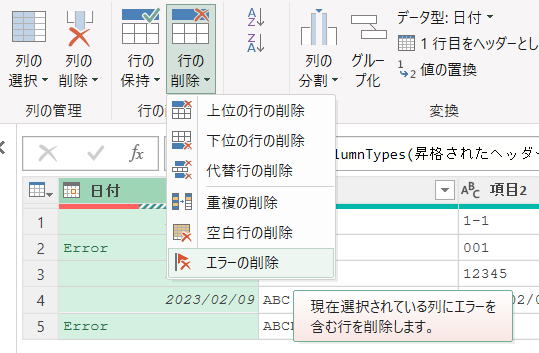
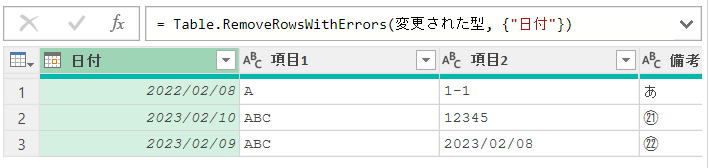
作製されたクエリは以下になります。
let
ソース = Csv.Document(File.Contents("D:\パワク練習\CSV\test.csv"),
[Delimiter=",", Columns=null, Encoding=TextEncoding.Utf8, QuoteStyle=QuoteStyle.None]),
昇格されたヘッダー数 = Table.PromoteHeaders(ソース, [PromoteAllScalars=true]),
変更された型 = Table.TransformColumnTypes(昇格されたヘッダー数,{{"日付", type date}}),
削除されたエラー = Table.RemoveRowsWithErrors(変更された型, {"日付"})
in
削除されたエラーTable.TransformColumnTypes
Table.TransformColumnTypes(table as table, typeTransformations as list,
optional culture as nullable text) as table
オプションのパラメーター culture で指定されたカルチャ (例: "en-US") を使用して、パラメーター typeTransformations
で指定された列に変換操作を適用する (形式は { 列名, 型名}) ことにより、入力 table からテーブルを返します。
列が存在しない場合、例外がスローされます。
typeTransformations as list列が存在しない場合、例外がスローされます。
変更された型 = Table.TransformColumnTypes(昇格されたヘッダー数,{{"日付", type date}})
typeTransformations as list
これに、
{{"日付", type date}}
GUI操作で作成されたものですが、{{...}}と二重に作成されています。
今回は1列だけなので、{...}だけでも良いはずですね。
{"日付", type date}
としても問題ありませんが、あえて変更しなくても良いとは思います。
typeTransformations as list
これに、
{{"日付", type date}}
GUI操作で作成されたものですが、{{...}}と二重に作成されています。
今回は1列だけなので、{...}だけでも良いはずですね。
{"日付", type date}
としても問題ありませんが、あえて変更しなくても良いとは思います。
optional culture as nullable text
カルチャを指定します。
現在のカルチャは、
Culture.Current
これで取得できます。
指定するテキストは、
"en-US"
"ja-JP"
これらになるのですが、指定可能な一覧が見つかりませんでした。
Windowsで使用されている一番的な「言語/地域」なら大抵指定できるとは思いますが、あまり必要性はないと思います。
現在のカルチャは、
Culture.Current
これで取得できます。
指定するテキストは、
"en-US"
"ja-JP"
これらになるのですが、指定可能な一覧が見つかりませんでした。
Windowsで使用されている一番的な「言語/地域」なら大抵指定できるとは思いますが、あまり必要性はないと思います。
Table.RemoveRowsWithErrors
Table.RemoveRowsWithErrors(table as table, optional columns as nullable list) as table
少なくともセルの 1 つにエラーがある行を削除した上で、入力テーブルからテーブルが返されます。
列リストが指定されている場合、指定の列のセルのみでエラーが調べられます。
列リストが指定されている場合、指定の列のセルのみでエラーが調べられます。
Table.RemoveRowsWithErrors(変更された型, {"日付"}
{"日付"}を指定しているので、「日付」列がエラーの行のみ削除されます。
{"日付"}を指定しているので、「日付」列がエラーの行のみ削除されます。
同じテーマ「PowerQuery(M言語)入門」の記事
2本目 別ブックの特定シートをパワクで取り込んでください。テーブル"tbl設定"に、パス・ブック名・シート名が入っています。この"tbl設定"の情報を元に取り込んでください。
別ブックの最終シートの取り込み3本目 別ブックの最終シート(一番右の最後のシート)をパワクで取り込んでください。バス・ブック名の指定は任意 シート数が変化しても、とにかく一番最後のシートを取り込むという事です。#パワク#PowerQuery 解答コード let ソース=Excel.Workbook(File.Contents("D:\パ…
列数不定のCSVの取り込み4本目 列数不定のCSVをパワクで取り込んでください。1行目をヘッダーして使用してください。※バス・ファイル.名の指定は任意 ※文字コードはUTF8(BOMなし) ※テストデータはメモ帳等で作成してください。
CSVのA列が日付の行だけを取り込むA列のヘッダー名を変更する
6本目 CSVをパワクで取り込みます。5本目の続きです。A列のヘッダーは本来は「日付」が正しいのですが、たまに「日付け」となっている場合もあるようです。※さらに他表記の場合もある。A列のヘッダを「日付」に統一して出力するようにしてください。
「売上」が数値の行のみ取り込む7本目 CSVをパワクで取り込みます。列「売上」が非数値および空の行を削除して、「売上」が数値の行のみ取り込んでください。#PowerQuery#M言語 解答コード let ソース=Csv.Document(File.Contents("D:\パワク練習\CSV\test2.csv"),
2つのテーブルのマージ8本目 ブック内に、「tbl個人」「tbl都道府県」があります。この2つのテーブルを結合して、添付サンブルのように出力してください。※「tbl個人」の都道府県には「県」の文字が入っていません。出力は「県」の入った県名で。
グルーブ内の最小・最大9本目 ブック内に日付と商品コードを持つテーブル「tbl伝票」があります。商品コード毎の日付の最小値と最大値(最古日付と最新日付)を出力してください。※サンブルデータはALT #PowerQuery#M言語 解答コード let ソース=Excel.CurrentWorkbook(){[Name="tbl伝票…
グルーブ内の最小・最大9本目 ブック内に日付と商品コードを持つテーブル「tbl伝票」があります。商品コード毎の日付の最小値と最大値(最古日付と最新日付)を出力してください。※サンブルデータはALT #PowerQuery#M言語 解答コード let ソース=Excel.CurrentWorkbook(){[Name="tbl伝票…
有効な最新単価の取得10本目 「tbl伝票」(日付,コード) 「tblマスタ」(コード,日付,単価) マスタの日付は(これ以降有効となる)適用開始日です。「tbl伝票」に単価を付して出力してください。※例.2/5のA01はマスタの2/1が適用されます。
有効な最新単価の取得10本目 「tbl伝票」(日付,コード) 「tblマスタ」(コード,日付,単価) マスタの日付は(これ以降有効となる)適用開始日です。「tbl伝票」に単価を付して出力してください。※例.2/5のA01はマスタの2/1が適用されます。
新着記事NEW ・・・新着記事一覧を見る
ブール型(Boolean)のis変数・フラグについて|VBA技術解説(2024-04-05)
テキストの内容によって図形を削除する|VBA技術解説(2024-04-02)
ExcelマクロVBA入門目次|エクセルの神髄(2024-03-20)
VBA10大躓きポイント(初心者が躓きやすいポイント)|VBA技術解説(2024-03-05)
テンキーのスクリーンキーボード作成|ユーザーフォーム入門(2024-02-26)
無効な前方参照か、コンパイルされていない種類への参照です。|エクセル雑感(2024-02-17)
初級脱出10問パック|VBA練習問題(2024-01-24)
累計を求める数式あれこれ|エクセル関数応用(2024-01-22)
複数の文字列を検索して置換するSUBSTITUTE|エクセル入門(2024-01-03)
いくつかの数式の計算中にリソース不足になりました。|エクセル雑感(2023-12-28)
アクセスランキング ・・・ ランキング一覧を見る
1.最終行の取得(End,Rows.Count)|VBA入門
2.セルのコピー&値の貼り付け(PasteSpecial)|VBA入門
3.RangeとCellsの使い方|VBA入門
4.ひらがな⇔カタカナの変換|エクセル基本操作
5.繰り返し処理(For Next)|VBA入門
6.変数宣言のDimとデータ型|VBA入門
7.ブックを閉じる・保存(Close,Save,SaveAs)|VBA入門
8.並べ替え(Sort)|VBA入門
9.セルのクリア(Clear,ClearContents)|VBA入門
10.Findメソッド(Find,FindNext,FindPrevious)|VBA入門
- ホーム
- その他
- PowerQuery(M言語)入門
- CSVのA列が日付の行だけを取り込む
このサイトがお役に立ちましたら「シェア」「Bookmark」をお願いいたします。
記述には細心の注意をしたつもりですが、
間違いやご指摘がありましたら、「お問い合わせ」からお知らせいただけると幸いです。
掲載のVBAコードは動作を保証するものではなく、あくまでVBA学習のサンプルとして掲載しています。
掲載のVBAコードは自己責任でご使用ください。万一データ破損等の損害が発生しても責任は負いません。
